我们在日常工作中经常会使用到excel表格,因此遇到一些小问题也是正常的。比如,一位windowsxp系统用户反馈自己想要对excel中数据进行排序,可是操作了很久都没有成功。这该怎么办呢?接下来,就随小编一起看看具体步骤吧!
具体如下:
windows7 - 1、打开一张需要进行数据排序的表格。
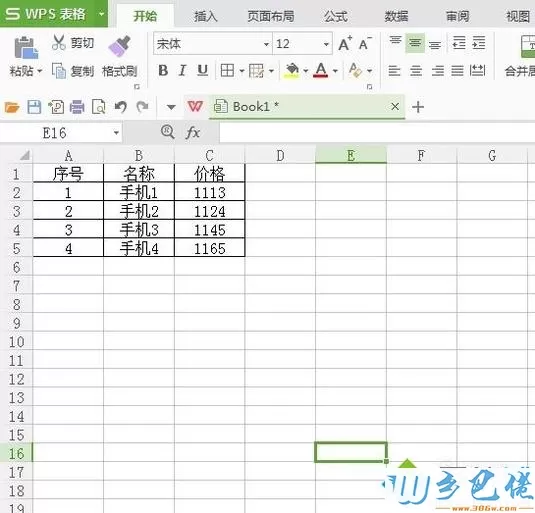
windows8 - 2、选中需要进行排序的表格内容。

windows10 - 3、点击左上角的wps表格旁边的倒三角。
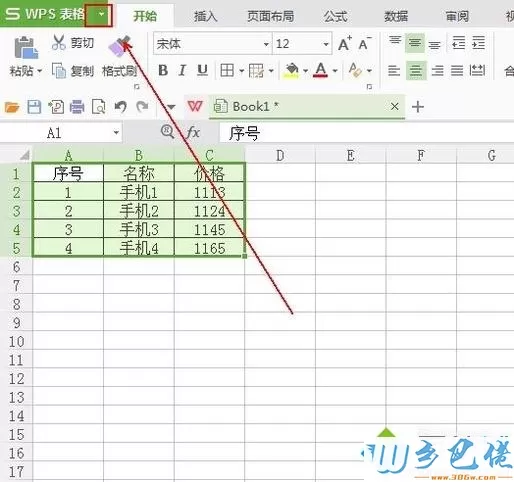
xp系统 - 4、在弹出的菜单栏列表中依次单击“数据”-“排序”选项。
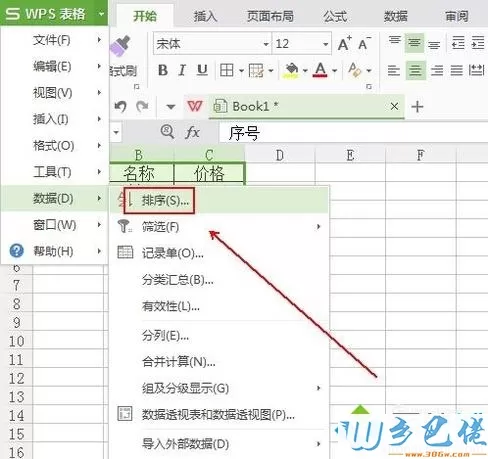
纯净版 - 5、在“排序”窗口中设置“关键字”为“价格”,次序为“降序”。
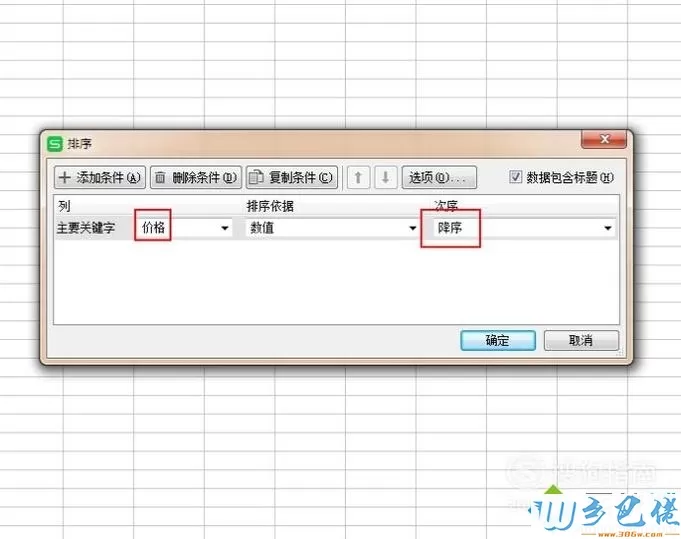
U盘系统 - 6、最终结果,如图所示。
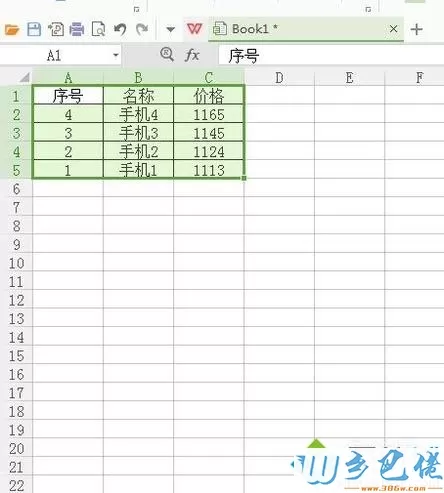
windowsxp系统下对excel数据进行排序的方法就为大家介绍到这里了。若是你也有同样需求的话,不妨按照上述方法操作看看!


 当前位置:
当前位置: